Recall omówienie
Recall wykorzystuje Windows Copilot Runtime, aby pomóc znaleźć cokolwiek, co widziałeś/widziałaś/widzieliście na swoim komputerze. Wyszukuj przy użyciu wszelkich wskazówek, które zapamiętasz, lub użyj osi czasu, aby przewijać swoją przeszłą aktywność, w tym aplikacje, dokumenty i strony internetowe. Po znalezieniu szukanych elementów możesz szybko wrócić do zawartości widocznej w migawce, wybierając przycisk ponownego uruchamiania poniżej zrzutu ekranu. Interfejs API UserActivity umożliwia aplikacjom udostępnianie linków bezpośrednich, dzięki czemu możesz kontynuować tam, gdzie przerwałeś.
Click to Do to funkcja obsługiwana przez sztuczną inteligencję, która korzysta z lokalnego modelu Phi Silica w komputerach Copilot+ w celu łączenia akcji z zawartością (tekstem lub obrazami) znalezioną przez Recall. Na przykład film wideo, na którym obejrzałeś osobę ubraną w koszulę, którą lubisz. Możesz znaleźć ten film wideo i miejsce, w którym pojawia się koszula, za pomocą Recall. Click to Do następnie zaoferuje opcję wyszukiwania przy użyciu usługi Bing, gdzie możesz kupić tę koszulę online. Deweloperzy będą mogli uruchamiać Click to Do ze swojej aplikacji przy użyciu schematu identyfikatora URI.
Dowiedz się więcej o Click to Do lub dowiedz się, jak uruchomić Click to Do z aplikacji przy użyciu identyfikatora URI.
dowiedz się więcej na temat Recall, w tym:
- Wymagania systemowe
- Jak używać Recall
- Jak wyszukiwać za pomocą Recall
- Jak działa interakcja z zawartością (z „Screenray” )
- Jak wstrzymać lub wznowić zrzuty
- Jak filtrować niektóre witryny internetowe lub aplikacje, aby nie były zapisywane przez Recall
- Jak zarządzać migawkami Recall i miejscem na dysku
- Skróty klawiaturowe
Dowiedz się więcej o prywatności i kontroli nad środowiskiem Recall, w tym:
- Kontroluje, jak zarządzać preferencjami Recall i preferencjami migawek.
- Jak odfiltrowywać aplikacje i witryny internetowe z twoich zrzutów ekranu
- Jak działa magazyn migawek (zawartość pozostaje lokalna)
- Wbudowane zabezpieczenia obecne w komputerze z zabezpieczonym rdzeniem, procesorem zabezpieczeń Microsoft Pluton i Windows Hello z rozszerzonymi zabezpieczeniami logowania (ESS).
W przypadku administratorów IT, dowiedz się, jak zarządzać Recall z użyciem zarządzania klientami Windows, w tym:
- Wymagania systemowe
- Obsługiwane przeglądarki
- Jak skonfigurować zasady dla Recall
- Ograniczenia
- Ustawienia kontrolowane przez użytkownika dla Recall
- Alokacja magazynu
- Ustawienie zasad kontroli nad tym, czy system Windows zapisuje migawki ekranu i analizuje aktywność użytkownika na urządzeniu: DisableAIDataAnalysis
Recall aktualizacje:
- Podgląd Recall z Click to Do na komputerach Copilot+ PC z Windows Insiderami w ramach kanału deweloperskiego (22 listopada 2024)
- Aktualizacja dotycząca architektury bezpieczeństwa i prywatności Recall (27 września 2024)
- Aktualizacja funkcji Recall w wersji przedpremierowej dla komputerów Copilot+ (7 czerwca 2024 r.).
Warunki wstępne
- PC Copilot+ od Qualcomm, Intel lub AMD.
- Model Arm64EC (przystosowany do emulacji) nie jest obecnie obsługiwany.
- Windows 11 Insider Preview Build 26120.3073 (kanały deweloperskie i beta) lub nowszy musi być zainstalowany na Twoim urządzeniu.
Aby korzystać z Recall i Click to Do w aplikacji systemu Windows:
- Nie jest to jeszcze dostępne. To wsparcie zostanie udostępnione w eksperymentalnym kanale w nadchodzącej wersji zestawu Windows App SDK.
- Działanie użytkownika jest obsługiwane w zestawie Windows SDK w wersji 10.0.17134.0 (Windows 10, wersja 1803, kompilacja 17134) lub nowszym.
Uruchomienie Click to Do
Aby uruchomić funkcję Click to Do na komputerze Copilot+ z poziomu aplikacji, możesz użyć następującego schematu identyfikatora URI: ms-recall://default/?screenray.
Obecnie aby funkcja Click to Do działała, funkcja Recall musi być włączona na komputerze Copilot+ PC. Zobacz sekcję "Wybór użytkownika od początku" w części dotyczącej Prywatności oraz kontroli nad Twoim środowiskiem Recall, aby uzyskać wskazówki dotyczące włączania lub wyłączania Recall w sekcji zabezpieczenia ustawień systemu Windows &.
Identyfikator URI ms-recall://default/?screenray umożliwia aplikacji uruchamianie programowe Click to Do, w celu umieszczenia interaktywnej nakładki na ekranie komputera PC. Ta nakładka sugeruje szybkie akcje wyświetlane dla obrazów lub tekstu. Analiza ekranu jest zawsze wykonywana lokalnie na urządzeniu. Zawartość jest udostępniana tylko wtedy, gdy użytkownik zdecyduje się wykonać akcję. Zawartość nie jest zapisywana ani automatycznie przekazywana do aplikacji używanej do otwierania nakładki. Ten identyfikator URI nie akceptuje żadnych dodatkowych parametrów.
Następujące przykłady kodu otwierają Click to Do w aplikacji użytkownika:
winrt::Windows::Foundation::Uri clickToDoUri(L"ms-recall://default/?screenray");
winrt::Windows::System::Launcher::LaunchUriAsync(clickToDoUri);
var clickToDoUri = new Windows.Foundation.Uri(L"ms-recall://default/?screenray");
Windows.System.Launcher.LaunchUriAsync(clickToDoUri)
Używanie Recall w aplikacji systemu Windows
W przypadku osób, które włączają migawki "Recall &" w obszarze Ustawienia > Prywatność & zabezpieczenia, system Windows będzie regularnie zapisywać migawki ekranu klienta i przechowywać je lokalnie. Korzystając z segmentacji ekranu i rozpoznawania obrazów, system Windows zapewnia możliwość uzyskania wglądu w to, co jest widoczne na ekranie. Jako deweloper aplikacji systemu Windows będzie teraz można zaoferować użytkownikom aplikacji możliwość semantycznie przeszukiwania zapisanych migawek i znajdowania zawartości powiązanej z aplikacją. Każda migawka ma skojarzone UserActivity, które umożliwia użytkownikowi ponowne uruchomienie zawartości.
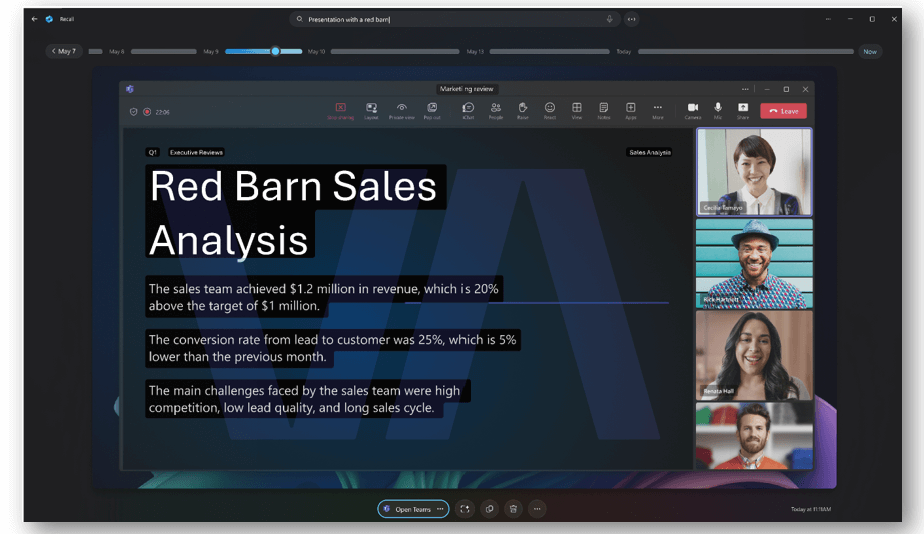
Działania użytkownika
UserActivity odnosi się do konkretnego elementu, nad którym użytkownik pracował w Twojej aplikacji. Na przykład gdy użytkownik pisze dokument, UserActivity może odwoływać się do określonego miejsca w dokumencie, w którym użytkownik zrezygnował z zapisywania. Podczas słuchania aplikacji muzycznej UserActivity może być listą odtwarzania, którą użytkownik ostatnio słuchał. Podczas rysowania na płótnie UserActivity może być miejscem, w którym użytkownik ostatnio zrobił znak. Podsumowując, UserActivity reprezentuje miejsce docelowe w aplikacji systemu Windows, do którego użytkownik może wrócić, aby mógł wznowić działanie.
Aby zaangażować się w UserActivity, aplikacja systemu Windows wywoła: UserActivity.CreateSession. System operacyjny Windows reaguje, tworząc rekord historii wskazujący godzinę rozpoczęcia i zakończenia dla tego UserActivity. Ponowne angażowanie się w te same UserActivity w czasie spowoduje zapisanie dla niego wielu rekordów historii.
Więcej informacji o sposobie angażowania się w działania użytkowników przy użyciu Recall będzie wkrótce.